Z9 の動画モードで、
1. 
2. 

3. 「g: 動画」を選択し、
4. 「g1: i メニューのカスタマイズ」を選択し、
5. マルチセレクターの 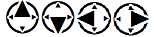

6. マルチセレクターの 

 メニューに割り当てられる機能は次のとおりです。
メニューに割り当てられる機能は次のとおりです。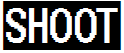 | 撮影メニュー切り換え |  | マイク感度 |
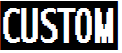 | カスタムメニュー切り換え |  | アッテネーター |
 | 撮像範囲設定 |  | 録音帯域 |
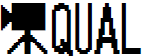 | 画像サイズ/フレームレート |  | 風切り音低減 |
 | 動画記録先 |  | ヘッドホン音量 |
 | 露出補正 |  | ハイレゾズーム ※2 |
 | ISO 感度設定 |  | サイレントモード |
 | ホワイトバランス | 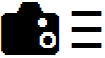 | カスタムボタンの機能 |
 | ピクチャーコントロール |  | フォーカスピーキング |
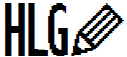 | HLG 画質調整 |  | ゼブラ表示 |
 | アクティブ D-ライティング |  | モニター/ファインダーの明るさ |
 | 美肌効果 ※3 |  | 機内モード |
 | 人物印象調整 ※3 |  | マルチセレクターによるパワー絞り |
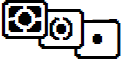 | 測光モード |  | マルチセレクターによる露出補正 |
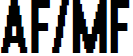 | フォーカスモード | 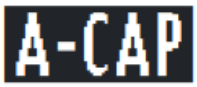 | オートキャプチャー ※3 |
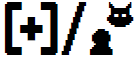 | AF エリアモード/被写体検出 | 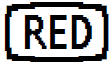 | 赤色画面表示 |
 | 手ブレ補正 | 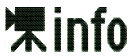 | 動画情報表示 ※1 |
 | 電子手ブレ補正 |
※1 ファームウェア Ver.2.00 より追加されました。
※2 ファームウェア Ver.3.00 より追加されました。
※3 ファームウェア Ver.5.00 より追加されました。
7. 割り当てが完了したら 
各機能の詳細については、活用ガイドをこちらからダウンロードしてご参照ください。
